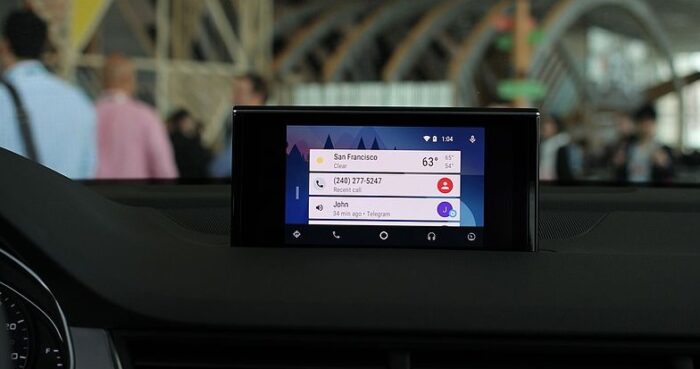MidJourney – это искусственный интеллект для преобразования текста в изображение, такой, к примеру, как DALL· E, со специализацией на «красивых» изображениях. Это работает по такому принципу: вы используете его, отправляя сообщения боту в чат-приложении Discord – это не веб-приложение, но оно также не требует никакого программирования.
У многих возникает вопрос как использовать MidJourney и насколько это сложно – эта нейросеть искусственный интеллект преобразования текста в изображение, который генерирует великолепные визуальные эффекты на основе ваших текстовых подсказок.
В то время как DALL· E предназначен для создания всего, что вы можете себе представить, включая обыденное или даже уродливое – Midjourney имеет уклон в сторону создания живописных, эстетически приятных изображений по умолчанию. Учитывая выбор, MidJourney предпочитает создавать изображения с дополнительными цветами, художественным использованием света и тени, четкими деталями и композицией, соблюдая симметрию или перспективу.
Как использовать MidJourney?
1. Midjourney полностью работает на Discord, поэтому понадобится учетная запись, чтобы использовать его. Регистрация на Discord также бесплатна.
2 Посетите веб-сайт Midjourney. Здесь выберите присоединиться к бета-версии. Это автоматически приведет вас к приглашению Discord.
3. Примите приглашение Discord в Midjourney. Выберите продолжить в Discord.
4. Прежде чем начать, обратите внимание, что у вас есть только определенное количество вариантов подсказок, доступных в рамках бесплатной пробной версии. Вы можете создать около 25 бесплатных изображений. Если вы предпочитаете не тратить деньги, лучше потратить некоторое время, подумав заранее о том, что вы хотите создать на Midjourney. Кроме того можно ввести «/help», чтобы просмотреть список советов.
5. Когда все будет готово, введите «/imagine» в чате Discord. Это создаст поле, где вы сможете ввести описание изображения. Чем точнее будет описание, тем лучше ИИ сможет давать хорошие результаты. Если есть определенный стиль, который вы ищете, включите его в свое описание. По завершении нажмите клавишу ВВОД, чтобы отправить запрос.
6. Дайте Midjourney минутку, чтобы сгенерировать ваши изображения. Как правило, ИИ создает несколько разных версий на основе вашего описания. Далее будет несколько вариантов для продолжения.
Под изображениями, можно увидеть раздел V-кнопок с метками от 1 до 4. Цифры соответствуют четырем изображениям, которые были сгенерированы. Выбор U увеличит масштаб конкретного изображения до более крупной, более определенной версии. При выборе V будет создан совершенно новый образ на основе выбранного вами изображения. Вы также увидите кнопку обновления сбоку, чтобы запросить новый набор изображений.
7. Выбрав изображение, которое вам нравится, и выбрав U для его масштабирования, будет предоставлен новый набор параметров. Появится возможность выбрать Создание вариаций для этого изображения, Масштабирование до максимума перед загрузкой или Выбрать масштабирование Light, если это не совсем то, что вы хотели бы увидеть, среди других вариантов.
По завершении можно передать изображение непосредственно себе, выбрав смайлик Envelope и добавив его в свой чат. Это позволяет сохранять и загружать изображение в любое время.
Если вы планируете использовать Midjourney на регулярной основе, вы можете использовать любой канал бота в Midjourney’s Discord и набрать «/subscribe».
В отличие от DALL· E 2 или DALL· E Mini, Midjourney не работает как веб-приложение. Также не требуется никакого кодирования.
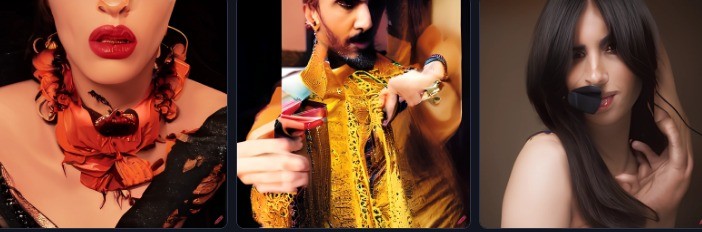
Вместо этого вы используете его в популярном приложении под названием Discord, «разговаривая» с ботом. (Discord, для тех, кто незнаком, очень похож на Slack, и, как и Slack, он работает как в вашем браузере, так и в автономном приложении, как на настольном, так и на мобильном телефоне.)
Процесс создания изображений более чем прост – состоит из ввода слов и предложений и просмотра того, что происходит. Генерация изображений занимает примерно в 2 раза больше времени, чем DALL· E — для раскрытия начальных миниатюр требуется около 50 секунд.
Однако, в отличие от DALL· E, здесь есть возможность наблюдать, как ИИ постепенно генерирует ваши изображения, от начальных размытых цветов до миниатюр высокой четкости. Это довольно гипнотизирует, и только усиливает интерес и чувство предвкушения. Начальные миниатюры составляют всего 256 пикселей (хотя вы можете скачать все четыре в виде сетки), после чего вы можете увеличить тот который больше всего понравился до полного качества.
Этот процесс масштабирования занимает дополнительную минуту или около того – и также можно наблюдать, как происходит процесс, когда Midjourney заполняет детали.
Так же, как DALL· E, вы можете создавать «вариации» любого изображения MJ, где вы хотели бы видеть некоторые похожие детали. (Следует обратить внимание, что это возможно только с помощью пользовательского интерфейса с предыдущим вариантом изображения – вы не можете загрузить свое собственное изображение, чтобы изменять его.)Запрос генерирует четыре варианта. Интересно, что вариации менее вычислительны, чем генерация изображения из текста — например, на базовом плане за 10 долларов вы можете сгенерировать 666 вариантов (для 2664 общих миниатюр), но только 200 текстовых подсказок.

Какие изображения создает MidJourney?
Вот самое важное, что нужно знать – если вы слышали о Midjourney, но не знакомы с ним, он может быть намного более способным, чем вы можете предположить. Ранее Midjourney был тесно связан с определенным видом изображения — очень богато украшенными, почти «фрактальными» картинами. Хотя они, безусловно, очень поразительны, они разделяют определенный своеобразный в хорошем смысле слова стиль, который дает им подпись «ИИ, сгенерированный внешним видом». Но модель Midjourney теперь на «версии 3» – и она более мощная и адаптируемая, чем когда-либо.
Midjourney избегает создания прямой «повседневной» фотографии, но он может создавать красивые изображения, которые на 90% или более соответствуют этому: например, очень подробное произведение искусства, убедительное произведение CGI или, возможно, реальная фотография, которая была сильно отфотошоплена для создания художественного эффекта.
В частности, тенденция Midjourney генерировать сверхчеткие изображения добавляет к общему ощущению правдивости. С точки зрения подсказок, Midjourney понимает весь технический жаргон фотографии, счастливо воссоздавая подразумеваемую атмосферу, будь то конкретный объектив, запас пленки или настройка освещения.
MidJourney более чем способен черпать вдохновение из широкого спектра различных художественных сред, стилей и исторических художников. От богато украшенных «картин» до блочных, абстрактных иллюстраций, от аналоговых эскизов до цифровых. Кроме этого, MidJourney может быть использован для разработки убедительного концепт-арта для 3D-произведений искусства. Вышеупомянутый ультра-резкий стиль фотографии действительно сияет в любом масштабе, будь то монументальные интерьеры или замысловатые детали.
Недостатком является то, что, даже учитывая более конкретные подсказки, Midjourney имеет тенденцию игнорировать запрошенный стиль в пользу чего-то «лучше выглядящего».

Создание пейзажных и портретных изображений
Это очень просто, вы просто добавляете что-то вроде следующего в подсказку: -ar 2: 1, чтобы создать изображение, которое в два раза шире, чем его высота. например:
Dark oil painting of a horse king --ar 2:1
Некоторые общие пропорции:
16:9 (широкоэкранный рабочий стол, телефон в альбомной ориентации)
9:16 (вертикальный телефон, история Instagram)
4:3 (типичная «миниатюра» или альбомная фотография)
4:5 (самое «портретное» изображение может быть в ленте Instagram)
Пейзажные изображения, конечно, отлично подходят для панорамных видов, но также и для всего «кинематографического», включая экшн-сцены. Портретные композиции хорошо подходят для плакатов, портретов и головокружительных объектов, таких как небоскребы.